WPS表格右键菜单不显示怎么办? |
您所在的位置:网站首页 › wps的excel右键菜单消失 › WPS表格右键菜单不显示怎么办? |
WPS表格右键菜单不显示怎么办?
|
当前位置:系统之家 > 系统教程 > WPS表格右键菜单不显示怎么办?
WPS表格右键菜单不显示怎么办?
时间:2023-02-22 10:28:17 作者:娜娜 来源:系统之家 1. 扫描二维码随时看资讯 2. 请使用手机浏览器访问: https://m.xitongzhijia.net/xtjc/20230222/280120.html 手机查看 评论 反馈  工作总结PPT模板 海量资源 竞聘述职PPT模板 每日更新 企业培训PPT模板 风格多样 教学课件PPT模板 任意下载WPS表格右键菜单不显示怎么办?WPS表格是我们最常用到了数据处理工具,近期有用户在编辑表格文件时,发现点击表格的右键菜单时,右键菜单并不显示,为此十分困扰,针对这一情况下面小编带来了详细的解决教程,希望可以帮到你。 解决方法如下: 1、用户在电脑桌面上打开wps软件,并进入到编辑页面上来进行设置。 
2、接着用户点击左上角的首页选项,页面发生切换,需要在首页上点击右下角的皮肤中心图标。 
3、这时会打开皮肤中心窗口,用户直接选择自己喜欢的一种皮肤并重启wps软件来解决。 
4、或者用户在首页上点击设置图标,在拓展出来的选项卡中选择配置和修复工具选项。 
5、接着进入到wps office综合修复/配置工具窗口,用户直接按下开始修复按钮就可以了。 
6、最后用户在表格编辑页面中,用鼠标右件点击表格,就会看到显示出来的右键菜单了。  标签
WPS教程
标签
WPS教程
WPS表格如何设置行高列宽?WPS表格设置行高列宽的方法 下一篇 > WPS文档页面连在一起怎么分开?WPS上下两个页面无缝连接的解决方法 相关教程 一招恢复Win11右键菜单完整显示-【亲测有效】 Wps如何自动识别错别字-Wps自动识别错别字的... wps占用内存过大怎么清理-Wps占用内存过大的... Win10右键菜单添加一键关机功能-【图文】 WPS怎么批量添加一样的数字-WPS表格每格加一... WPS表格如何设置禁止修改-WPS表格设置不允许... WPS如何一键清理所有备份文件 【干货分享】在WPS表格中间插入一行的小技巧 WPS表格怎么按成绩排名? WPS表格提取手机号码后四位的方法
WPS与Office冲突怎么解决?WPS与Office冲突不兼容的解决方法 
WPS菜单功能都是灰色不能点的四种解决办法 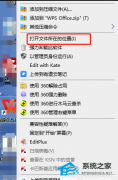
如何设置WPS禁止自动升级?永久关闭WPS自动更新教程 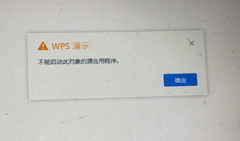
WPS不能启动此对象的源应用程序的解决方法 发表评论共0条  没有更多评论了
没有更多评论了
评论就这些咯,让大家也知道你的独特见解 立即评论以上留言仅代表用户个人观点,不代表系统之家立场 |
【本文地址】
今日新闻 |
推荐新闻 |